Kako postaviti upit u bazu podataka MS Access 2019

Naučite kako postaviti upite u Access bazi podataka uz jednostavne korake i savjete za učinkovito filtriranje i sortiranje podataka.
Kad pomislite na "Excel grafikone", vjerojatno zamišljate tortni ili stupni grafikon konzervativnog izgleda, onakvu kakvu su financijski čarobnjaci izrađivali od 1990-ih. Excel još uvijek radi te grafikone (vrlo dobro), ali postoje i mnoge druge opcije za prezentiranje podataka na svježe načine koji će natjerati vašu publiku da sjedne i primijeti. Ovaj članak objašnjava neke nove vrste grafikona u programu Excel 2019 i pokazuje vam kako ih stvoriti, formatirati i interpretirati.
Tortni grafikoni su sjajni, zar ne? Lako ih je razumjeti jer svaka kriška čini dio cjeline, a na prvi pogled možete vidjeti relativne veličine kriški. Ono gdje tortni grafikoni padaju prema dolje je to što mogu ilustrirati samo jednu seriju podataka. Kao što možete vidjeti u nastavku, moj raspon podataka imao je dvije serije (Q1 i Q2), ali samo je Q1 ušao u grafikon.
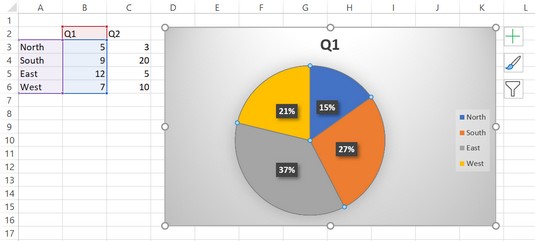
Tortni grafikoni mogu prikazati samo jednu seriju podataka.
Dijagram s krafnama pokušava prevladati to ograničenje dopuštajući različite nizove podataka u istom grafikonu, u koncentričnim prstenovima, a ne u kriškama. Donut charts, međutim, može biti teško čitati, a nema mjesta za stavljanje imena serija. Na primjer, na grafikonu svaki prsten predstavlja četvrtinu (Q1, Q2), ali ne postoji način da se oznake Q1 i Q2 stave na ovu vrstu grafikona.
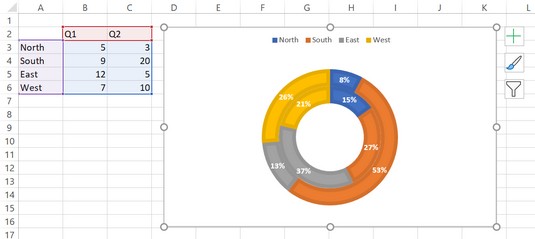
Gotovo je nemoguće staviti naljepnice na prstenove ovog grafikona s krafnama.
Nadalje, ni pita ni krafna ne mogu prikazati hijerarhijske podatke. Na primjer, pretpostavimo da imate neke podatke po kontinentima koji su dalje raščlanjeni po zemljama. Naravno, mogli biste napraviti tortni grafikon koji prikazuje svaku zemlju, ali biste izgubili informacije o kontinentu. To također čini grafikon vrlo neurednog izgleda jer postoji toliko mnogo zemalja.
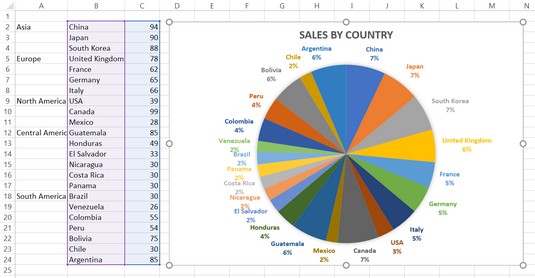
Ovaj tortni grafikon je užasno težak za čitanje.
Bolje rješenje je korištenje grafikona sunburst , hijerarhijskog grafikona na više razina koji je nov u Excelu 2019. Na prvi pogled izgleda kao dijagram s krafnama, ali umjesto da svaki prsten predstavlja zasebnu seriju podataka, svaki prsten predstavlja razinu u hijerarhija. Središnji krug je najviša razina, a što se više izvlačite, idete niže u hijerarhiji.
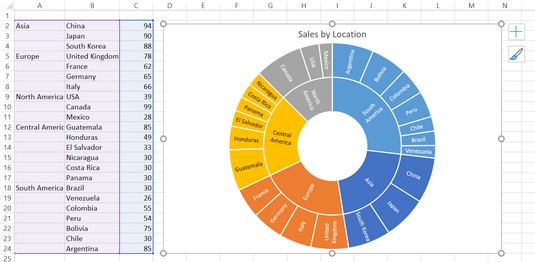
U grafikonu sunčevih zraka svaki prsten predstavlja razinu hijerarhije.
Za izradu grafikona sunčanih pražnjenja:
Provjerite jesu li vaši podaci raspoređeni u proračunskoj tablici na hijerarhijski način.
Iznad, na primjer, stavke najviše razine u stupcu A stavljaju se na vrh stavki druge razine u stupcu B.
Odaberite cijeli raspon podataka, uključujući sve razine oznaka.
Kliknite Umetni → Hijerarhijski grafikon → Sunburst.
Oblikujte grafikon po želji. Na primjer, možete započeti s galerijom stilova grafikona na kartici Dizajn alata za grafikone.
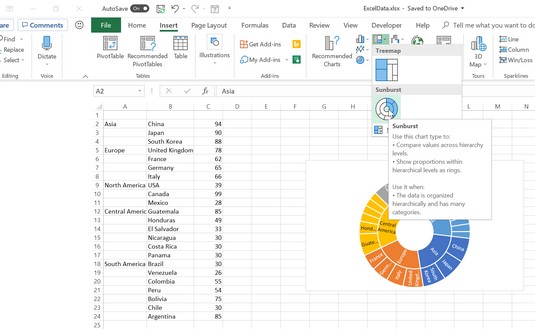
Izrada grafikona sunčevih zraka.
Jeste li ikada poželjeli da je tortni grafikon manji, ovaj, okrugao? U redu, tu pokušavam humoristično, ali osnovna ideja dijagrama stabla je da on predstavlja višestruke podatkovne točke kao dio cjeline, kao što to čine tortni ili sunburst grafikon, ali koristi pravokutnike umjesto kriški ili prstenova.
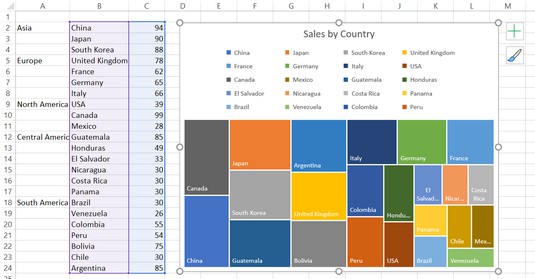
Višestruke točke podataka predstavljene su pravokutnicima.
Karta stabla može biti jednostavna, s jednom razinom hijerarhije kao gore, ili može biti pravokutna verzija Sunburst grafikona na više razina ako ga kreirate s hijerarhijskim podacima.
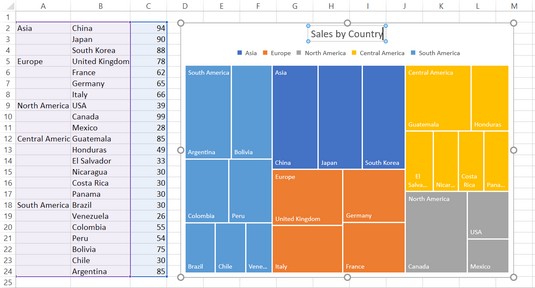
Hijerarhijski podaci u dijagramu stabla.
Za izradu grafikona stabla:
Ako želite da grafikon bude hijerarhijski, provjerite jesu li vaši podaci raspoređeni u proračunskoj tablici na hijerarhijski način.
Odaberite cijeli raspon podataka, uključujući sve razine oznaka koje želite uključiti.
Kliknite Umetni → Hijerarhijski grafikon → Karta stabla.
Oblikujte grafikon po želji.
Vrsta grafikona slapa dodana je u Excel 2019 kao odgovor na zahtjev korisnika. Stvaranje ove vrste grafikona u ranijim verzijama Excela zahtijevalo je zaobilazno rješenje koje je trajalo dobrih 30 minuta ili više. Sada kada je vodopad dostupan kao vrsta grafikona, možete ga napraviti sa samo nekoliko klikova.
Slap grafikon je dobar za prikaz kumulativnog učinka pozitivnih i negativnih vrijednosti, kao što su zaduženja i krediti računa, prikazanih kronološkim redom. Na primjer, razmotrite podatke i grafikon u nastavku, koji pokazuju tijek novca na bankovnom računu male tvrtke.
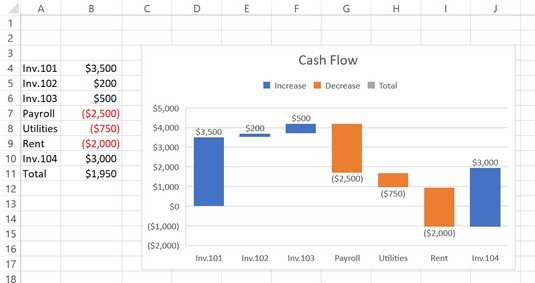
Tijek novca na bankovnom računu male tvrtke.
Primijetite da na ovom grafikonu postoje dvije boje trake: jedna za pozitivnu (plava) i jedna za negativnu (crvena/narančasta). Prvih nekoliko točaka podataka su prihod, pozitivni brojevi. Prvi počinje od 0 dolara i ide do 3500 dolara. Sljedeća počinje tamo gdje je prethodna stala i raste za 200 dolara više. Sljedeći skuplja 500 dolara više. Zatim slijedi niz troškova (negativnih brojeva), a svaki počinje tamo gdje je zadnji završio i ide prema dolje. Grafikon se nastavlja točku po točku, gdje se vrh krajnje desne trake poravnava s 1950 dolara, što je sadašnji saldo.
Za izradu grafikona vodopada:
Provjerite pojavljuju li se podaci onim redoslijedom kojim bi se trebali pojaviti na grafikonu.
Po potrebi ponovno naručite artikle.
Odaberite podatke za prikaz, uključujući oznake podataka.
Kliknite Umetni → Umetni vodopad, lijevak, dionicu, površinu ili radarski grafikon.
Kliknite Vodopad.
Oblikujte grafikon po želji.

Izrada grafikona vodopada.
Kutija i zalistak grafikon pruža način da se pokazati distribucijske karakteristike bazen podataka. Sažima skup podataka raščlanjujući ga na kvartile. (Kvartil je jedna četvrtina točaka podataka.) Srednja dva kvartila (2 i 3) predstavljena su okvirom, a gornji i donji kvartili (1 i 4) predstavljeni su okomitim linijama zvanim brkovi koji strše iz gornji i donji dio kutije.
Slika ispod prikazuje primjer dijagrama okvira i brkova koji prikazuje dvije serije podataka.
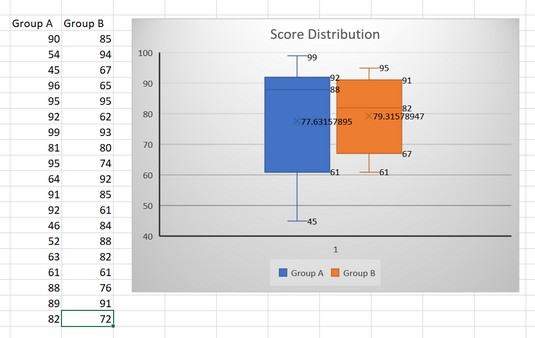
Dijagram okvira i brkova s dvije serije podataka.
Ukupna varijanca u podacima predstavljena je cjelokupnim područjem od vrha gornjeg brka do dna donjeg. Decimalni broj u središtu svakog okvira je prosječna vrijednost, a vodoravna razdjelna crta u svakom polju predstavlja srednju vrijednost. Uspoređujući dvije skupine, čini se da su prosjeci slični, ali da skupina A ima više varijacija, a srednji rezultat skupine A je viši.
Za izradu grafikona okvira i brkova:
Rasporedite skupove podataka u stupce, s posebnim stupcem za svaki skup podataka.
Postavite tekstualne oznake koje opisuju skupove podataka iznad podataka.
Odaberite skupove podataka i njihove oznake stupaca.
Kliknite Umetni → Umetni statistički grafikon → Okvir i brkovi.
Oblikujte grafikon po želji.
Grafikoni okvira i brkova vizualno su slični grafikonima cijena dionica, koje Excel također može izraditi, ali značenje je vrlo različito. Na primjer, slika ispod prikazuje grafikon dionica Open-High-Low-Close.
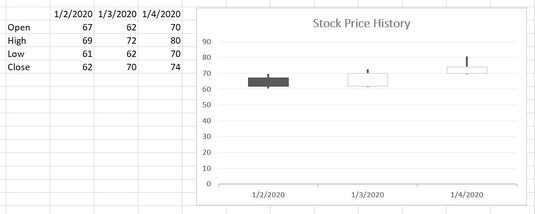
Dionički grafikon Open-High-Low-Close.
Cijene otvaranja i zatvaranja predstavljene su okvirom. Ako je cijena otvaranja veća od cijene zatvaranja, okvir je crn; ako je otvorena cijena manja, kutija je bijela. Gornji brk predstavlja dnevni maksimum, a donji brk predstavlja dnevni minimum. Svaka podvrsta dioničkog grafikona ima vrlo specifičan format i svrhu i obično nije plodonosno pokušavati koristiti grafikone dionica za bilo što osim za njihovu namjeravanu upotrebu.
U prošlosti je stvaranje karte s brojčanim podacima na njoj bilo vrlo teško u Excelu. Morali ste umetnuti grafiku karte, a zatim ručno postaviti tekstualne okvire preko svakog područja s brojevima u tekstnim okvirima. Excel 2019 znatno olakšava proces s vrstom grafikona s popunjenom kartom . Prepoznaje zemlje, države/pokrajine, županije i poštanske brojeve u oznakama podataka, te prikazuje odgovarajuću kartu i postavlja vrijednosti u odgovarajuća područja na karti.

Ispunjena karta karte olakšava vizualizaciju informacija temeljenih na lokaciji.
Za izradu popunjene karte:
Unesite neke podatke koji koriste nazive zemalja ili država za oznake podataka.
Odaberite podatke i oznake, a zatim kliknite Umetni → Karte → Ispunjena karta.
Pričekajte nekoliko sekundi da se karta učita.
Promijenite veličinu i formatirajte po želji.
Na primjer, možete primijeniti jedan od stilova grafikona s kartice Dizajn Alati za grafikone.
Da biste grafikonu dodali oznake podataka, odaberite Dizajn Alati grafikona → Dodaj element grafikona → Oznake podataka → Prikaži.
Pogledajmo još jednu novu vrstu grafikona: grafikon lijevka . Grafikon lijevka prikazuje svaku podatkovnu točku kao vodoravnu traku, s dužim trakama za veće vrijednosti. Sve su šipke centrirane i naslagane okomito. Ako sortirate podatke od najvećeg prema najmanjem, ukupni učinak izgleda kao lijevak.

Grafikon lijevka prikazuje svaku podatkovnu točku kao vodoravnu traku.
Ne morate sortirati podatke od najvećeg prema najmanjem; trake se mogu pojaviti bilo kojim redoslijedom.
Za izradu grafikona toka:
Unesite oznake i podatke. Postavite ih redoslijedom kojim želite da se pojavljuju na grafikonu, od vrha do dna.
Raspon možete pretvoriti u tablicu kako biste ga lakše sortirali.
Odaberite oznake i podatke, a zatim kliknite Umetni → Umetni slap, lijevak, dionicu, površinski ili radarski grafikon → lijevak.
Oblikujte grafikon po želji.
Naučite kako postaviti upite u Access bazi podataka uz jednostavne korake i savjete za učinkovito filtriranje i sortiranje podataka.
Tabulatori su oznake položaja u odlomku programa Word 2013 koje određuju kamo će se točka umetanja pomaknuti kada pritisnete tipku Tab. Otkrijte kako prilagoditi tabulatore i optimizirati svoj rad u Wordu.
Word 2010 nudi mnoge načine označavanja i poništavanja odabira teksta. Otkrijte kako koristiti tipkovnicu i miš za odabir blokova. Učinite svoj rad učinkovitijim!
Naučite kako pravilno postaviti uvlaku za odlomak u Wordu 2013 kako biste poboljšali izgled svog dokumenta.
Naučite kako jednostavno otvoriti i zatvoriti svoje Microsoft PowerPoint 2019 prezentacije s našim detaljnim vodičem. Pronađite korisne savjete i trikove!
Saznajte kako crtati jednostavne objekte u PowerPoint 2013 uz ove korisne upute. Uključuje crtanje linija, pravokutnika, krugova i više.
U ovom vodiču vam pokazujemo kako koristiti alat za filtriranje u programu Access 2016 kako biste lako prikazali zapise koji dijele zajedničke vrijednosti. Saznajte više o filtriranju podataka.
Saznajte kako koristiti Excelove funkcije zaokruživanja za prikaz čistih, okruglih brojeva, što može poboljšati čitljivost vaših izvješća.
Zaglavlje ili podnožje koje postavite isto je za svaku stranicu u vašem Word 2013 dokumentu. Otkrijte kako koristiti različita zaglavlja za parne i neparne stranice.
Poboljšajte čitljivost svojih Excel izvješća koristeći prilagođeno oblikovanje brojeva. U ovom članku naučite kako se to radi i koja su najbolja rješenja.








